Over het algemeen wordt verondersteld dat uw iPhone de tijd en datum automatisch aanpast op basis van uw locatie. Maar soms kan dit om meerdere redenen niet goed werken. Gelukkig is het wijzigen van de tijd-en datuminstelling op je iPhone vrij eenvoudig, maar alleen als je de juiste stappen kent om de taak uit te voeren. De mogelijkheid om tijd-en datuminstellingen te wijzigen is handig wanneer u door verschillende tijdzones reist. Blijf lezen om erachter te komen hoe u de tijd en datum op uw iPhone in drie eenvoudige stappen kunt wijzigen.
Methoden om de tijd op een iPhone te wijzigen (2023)
In dit artikel hebben we de stappen beschreven om de tijd op een iPhone handmatig en automatisch te wijzigen. We hebben ook uitgelegd wat u moet doen als u de tijdinstellingen op uw iPhone niet kunt aanpassen.
Inhoudsopgave
Hoe u de tijd op uw iPhone automatisch kunt wijzigen
Wanneer u een nieuwe iPhone koopt, wordt de tijdinstelling standaard automatisch bijgewerkt om de juiste tijd voor uw huidige weer te geven tijdzone. Er kunnen echter gevallen zijn waarin u deze instelling handmatig moet inschakelen. Hier is hoe je het kunt doen:

1. Ontgrendel je iPhone en open de Instellingen app.
2. Scrol omlaag en tik op het tabblad Algemeen. Tik nu op het tabblad “Datum en tijd” om het volgende menu te openen.
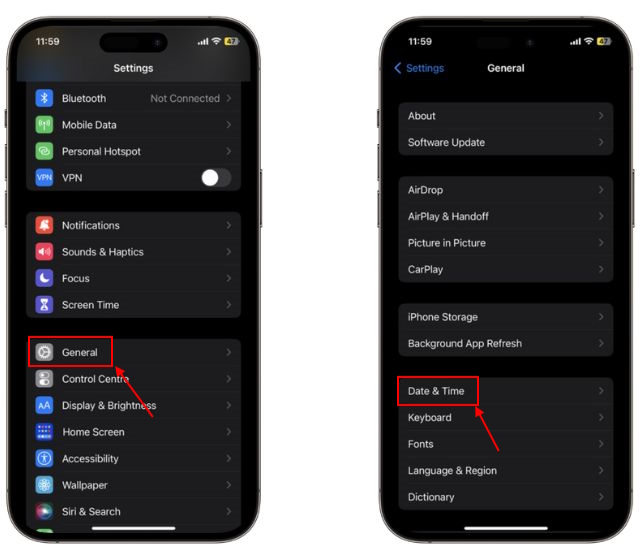
3. Zet nu de schakelaar “Automatisch instellen” aan als dit nog niet het geval is.
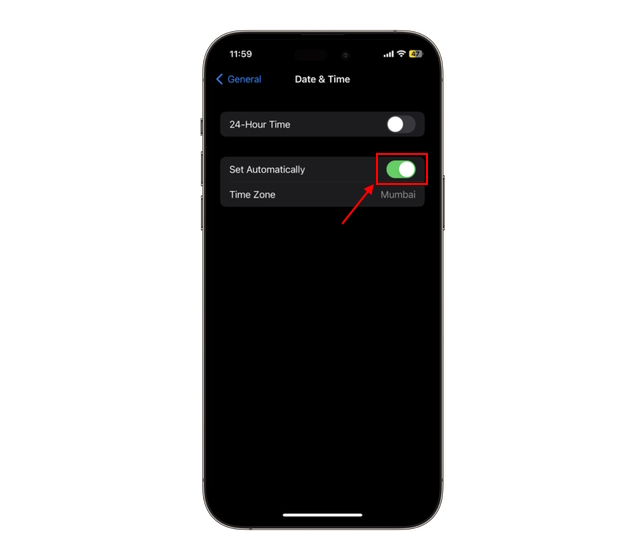
En het is klaar. Zo kun je je iPhone automatisch van tijd laten veranderen. Maar als het probleem zich blijft voordoen, is het mogelijk dat uw iPhone is ingesteld op de verkeerde tijdzone. Lees verder om te leren hoe u dit kunt oplossen.
Tijdzone op iPhone automatisch wijzigen
Om ervoor te zorgen dat uw iPhone altijd de juiste tijd weergeeft, moet deze de tijdzone kunnen detecteren je bent binnen. Zo kun je je iPhone automatisch van tijdzone laten wisselen:
1. Open de app Instellingen op uw iPhone en ga naar het tabblad ‘Privacy en beveiliging’.
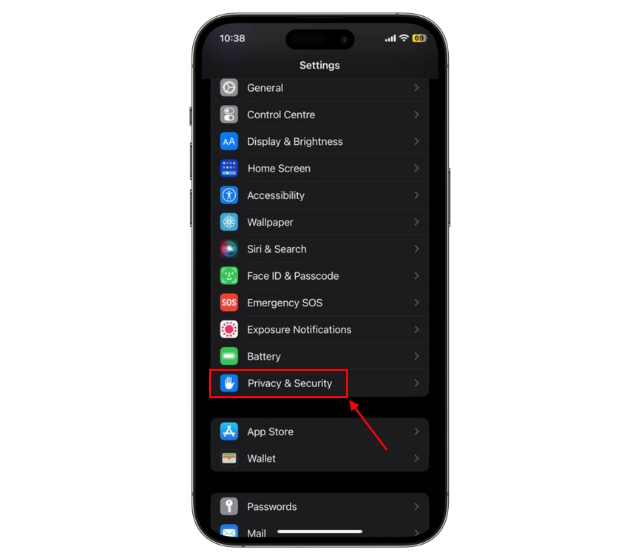
2. Tik onder de privacy-en beveiligingsinstellingen op’Locatieservices’ en schakel de optie’Locatieservices’in als dit nog niet het geval is.
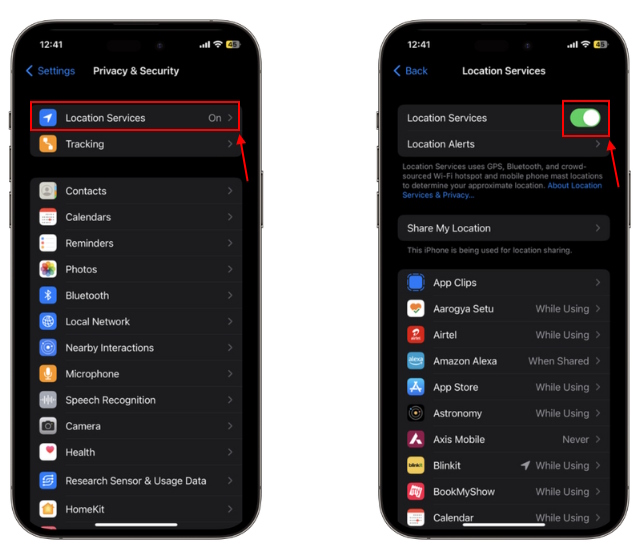
3. Scroll nu naar beneden totdat u de optie ‘Systeemservices’ vindt. Tik erop om de lijst met systeemservices weer te geven die toegang hebben tot de locatieservice.
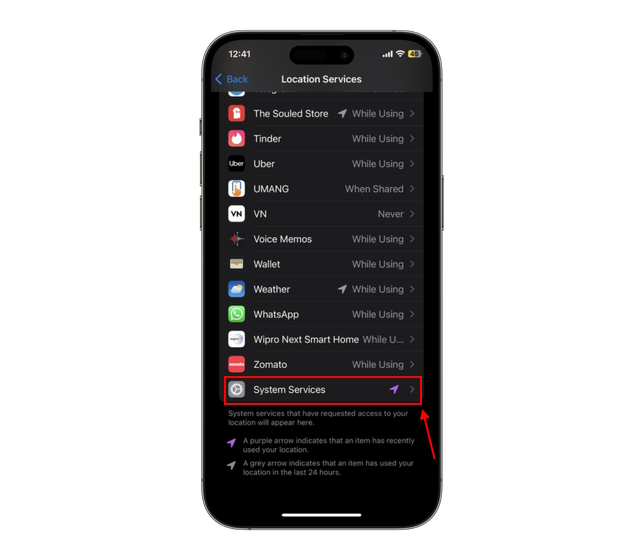
4. Controleer in het instellingenscherm van Systeemservices of de ‘Tijdzone instellen’ schakelaar is ingeschakeld. Als het uit is, zet het dan aan. U ziet nu de geselecteerde tijdzone onder de instellingen voor “Datum en tijd” en deze wordt automatisch bijgewerkt.
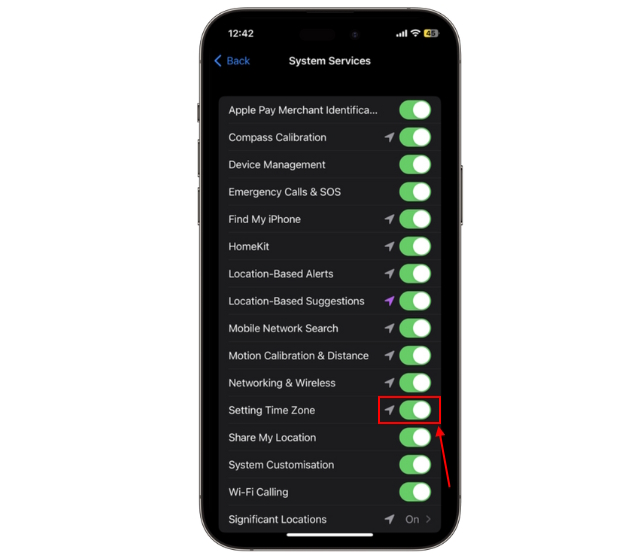
Hoe u de tijd op uw iPhone handmatig kunt wijzigen
Als u de bovenstaande stappen hebt voltooid en uw iPhone nog steeds niet de juiste tijd kan weergeven. Dan zit er voor u niets anders op dan handmatig de tijd in te stellen. Zo kunt u dit doen:
1. Open de app Instellingen, scrol omlaag en ga naar het tabblad Algemeen. Tik vervolgens op de optie “Datum en tijd” om de tijdinstellingen op uw iPhone te wijzigen.
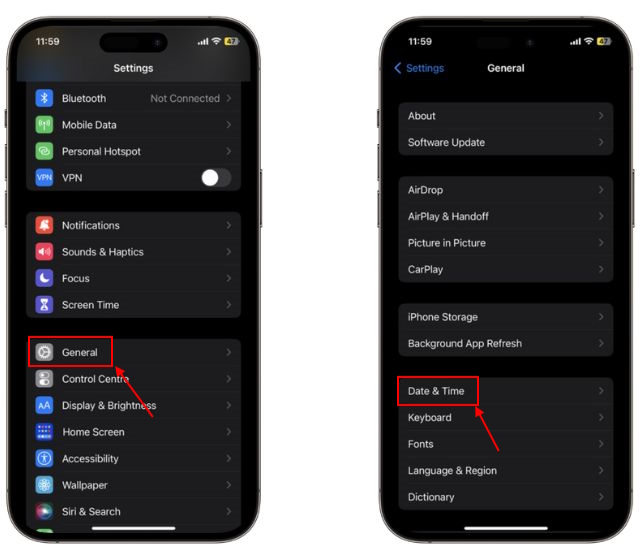
2. Schakel hier de instelling “Automatisch instellen” uit.
Opmerking: zodra u de schakelaar”Automatisch instellen”uitschakelt, moet u tijdzones op uw iOS-apparaat handmatig elke keer dat u schakelt tussen verschillende tijdzones.
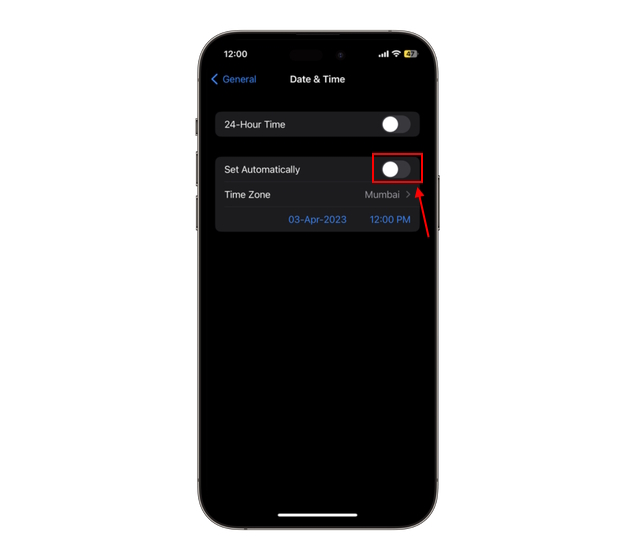
3. Tik nu op de optie ‘Tijdzone’ om de exacte tijdzone voor uw huidige locatie te selecteren.
4. Tik vervolgens op ‘Datum’ en ‘Tijd’ en stel beide handmatig in om de juiste datum en tijd weer te geven op je iPhone.
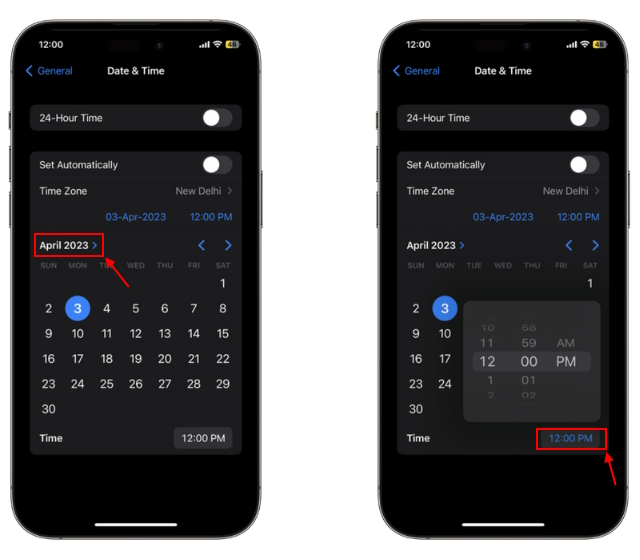
De klokstijl op het iPhone-vergrendelscherm wijzigen
Als u de tijd-en datuminstellingen met succes hebt gewijzigd, gaan we kijken hoe u de klokstijl op het vergrendelscherm van uw iPhone kunt aanpassen:
1. Ontgrendel je iPhone en houd vervolgens het vergrendelscherm ingedrukt. Tik vervolgens op “Aanpassen” onderaan het scherm.
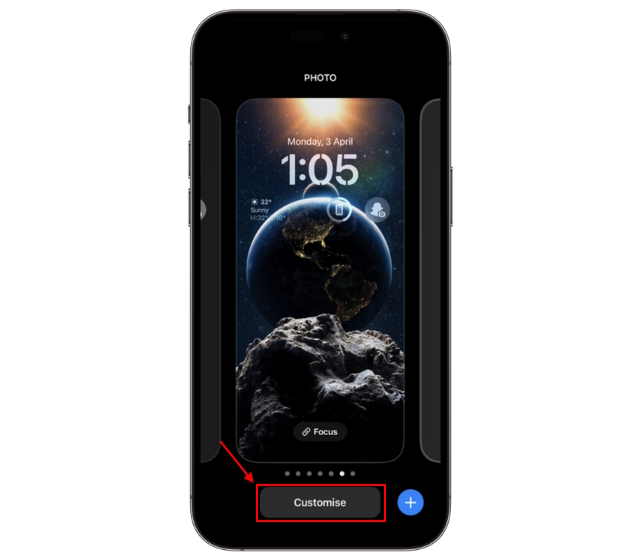
2. Tik in het scherm’Achtergrond aanpassen’op de optie ‘Vergrendelscherm’.
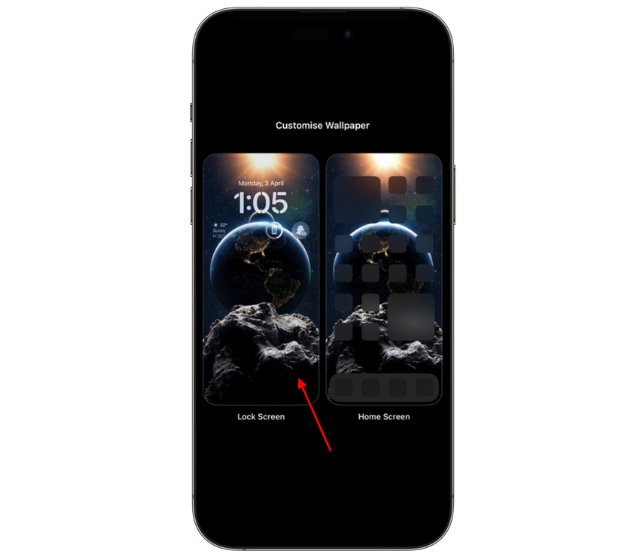
3. Tik nu op de widget “Klok” en kies de gewenste klokstijl en-kleur uit de beschikbare opties. Raadpleeg onze uitgebreide gids die hier is gekoppeld voor meer informatie over het aanpassen van het iPhone-vergrendelingsscherm.
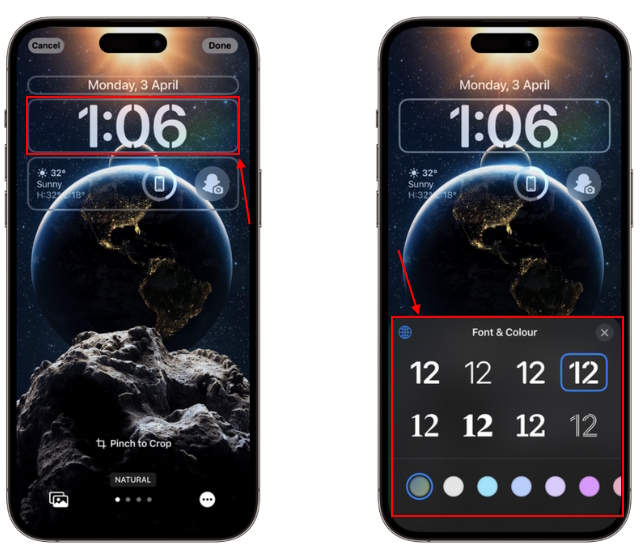
Veelgestelde vragen
Hoe wijzig ik de tijdnotatie op de iPhone?
Open de instellingen”Datum en tijd”onder”Algemeen”op uw iPhone en zet de optie”24-uurs tijd” aan of uit om de tijdnotatie te wijzigen. Dit is de gemakkelijkste manier om te schakelen tussen de 12-uurs en 24-uurs tijdnotatie op je iPhone.
Waarom kan ik de tijdinstellingen op mijn iPhone niet wijzigen?
Volgens Apple kan er een probleem zijn met uw provider of het land waarin u zich bevindt als u niet in staat bent om de tijd op je iPhone te wijzigen. Als u een bedrijfsprofiel op uw iPhone gebruikt met apparaatbeperkingen, zult u problemen ondervinden bij het wijzigen van de tijd. Een andere reden kan zijn dat uw iPhone een toegangscode voor de schermtijd heeft. Als dat het geval is, kunt u de instellingen niet wijzigen en wordt de schakelaar”Automatisch instellen”grijs weergegeven.
Wijzig de tijdinstellingen op uw iPhone
Dit is dus hoe u de tijd-en datuminstellingen op uw iOS-apparaat kunt wijzigen – handmatig en automatisch. Het automatisch bijwerken van de tijd is vaak handig, maar kan een probleem zijn voor degenen die zich zorgen maken over hun privacy, omdat locatieservices altijd moeten zijn ingeschakeld. Als u op uw hoede bent voor uw privacy, kunt u zelf de tijdzone en exacte tijd instellen. Bovendien, als u een groot deel van uw dag aan gesprekken besteedt, kunt u leren hoe u spraakisolatie op de iPhone kunt inschakelen om achtergrondgeluiden te elimineren en de gesprekskwaliteit te verbeteren. Bekijk ook hoe u geblokkeerde nummers op uw iPhone kunt zien via de gekoppelde gids. Tot slot, aan welke andere iPhone-basisgids wilt u dat we werken? Laat het ons weten in de reacties hieronder.
Laat een reactie achter
Vorig jaar lanceerde MSI de Titan GT77 met de Intel Core i9-12900HX en de RTX 3080 Ti Laptop GPU, en het was de krachtigste gaming-laptop ter wereld. Het was de zwaarste van alle zware slagmensen […]
Het is een paar maanden geleden dat de iPhone 14-serie werd gelanceerd, en het is algemeen bekend dat dit het jaar van de Pro-modellen is. Maar als je van plan bent om voor de frilly Pro’s te gaan, het bedrag dat je moet betalen […]
Wondershare heeft de afgelopen jaren enkele van de beste software en tools ontwikkeld om ons leven en onze creatieve inspanningen te vereenvoudigen. Met name Wondershare Filmora heeft talloze onderscheidingen ontvangen. Het was de ontvanger van de Video Editing Leader-prijs […]

